1、修改默认的esriPopUp的样式
/*信息窗口头部样式*/
.esriPopup .titlePane{
//your style
}
/* -信息窗口最大化按钮样式*/
.esriPopup .titleButton.maximize{
//your style
}
/* 信息窗口容器title关闭按钮样式 */
.esriPopup .titleButton.close{
//your style
}
/*信息窗口容器样式*/
.esriPopup .contentPane{
//your style
}
/*信息窗口阴影样式*/
.esriPopup .esriPopupWrapper{
//your style
}
2、设置infoWindow的content
arcgis中infoWindow类提供了一个setContent()方法,可以格式化信息窗口内容。参考API,2.2或更高版本,可以使用字符串或函数定义内容和标题。在2.2版之前,只能使用字符串。
2.1 窗口大小调整
默认情况下,信息窗口的内容区域宽250像素,高100像素。如果要显示的内容大于此大小,则会滚动。要调整信息窗口的大小,可以使用resize()方法指定新的宽度和高度。
map.infoWindow.resize(300,200);
2.2 使用字符串
要使用字符串格式化内容,只需创建一个字符串值,用于定义要显示的内容。该字符串可以包括HTML标记,属性占位符和格式化函数。
(1)连接字符串
map.infoWindow.setTitle("Coordinates");
map.infoWindow.setContent("lat/lon : " + latitude.toFixed(2) + ", " + longitude.toFixed(2));
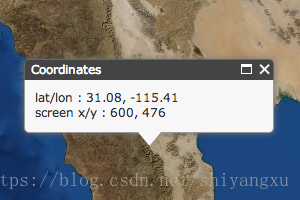
(2)使用HTML
map.infoWindow.setTitle("HTML");
map.infoWindow.setContent("This content uses <strong>HTML</strong> for formatting.<p>This is a paragraph</p><p>Another Paragraph</p>");
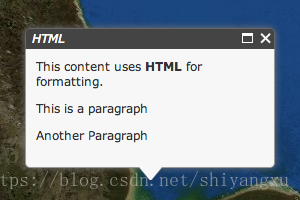
(3)占位符(字符串替换)
当图形或要素图层具有信息模板时,API会自动使用该信息模板在选择要素时构建信息窗口内容。在信息模板中,表示的占位符 用 于 指 定 要 显 示 的 属 性 。 在 运 行 时 , 将 进 行 替 换 , 并 使 用 所 选 要 素 的 实 际 属 性 值 替 换 占 位 符 。 在 下 面 的 代 码 中 , 里 面 的 值 {}用于指定要显示的属性。在运行时,将进行替换,并使用所选要素的实际属性值替换占位符。在下面的代码中,里面的值 用于指定要显示的属性。在运行时,将进行替换,并使用所选要素的实际属性值替换占位符。在下面的代码中,里面的值{}对应于属性字段名称。在屏幕截图中,所选要素的值将替换关联的占位符。
var content = "<b>Status</b>: ${STATUS}" +
"<br><b>Cummulative Gas</b>: ${CUMM_GAS} MCF" +
"<br><b>Total Acres</b>: ${APPROXACRE}" +
"<br><b>Avg. Field Depth</b>: ${AVG_DEPTH} meters";
var infoTemplate = new InfoTemplate("${FIELD_NAME}", content);
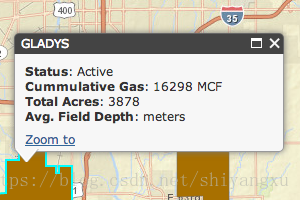
2.3 使用自定义函数
有时我们希望在信息窗口中显示多个文本,或者希望显示图表,将信息分类到选项卡或在信息窗口中使用Dojo小部件。在这种情况下,可以编写一个返回字符串,HTML元素引用或延迟对象的函数。单击图形时,将执行该功能,并在信息窗口中显示返回值。该函数作为参数传递对当前图形的引用,该参数提供对图形属性信息的访问。请注意,自定义格式设置功能必须是全局可访问的。
(1)返回一个字符串
使用自定义函数会绕过信息窗口和信息模板的默认字符串替换,因此从自定义函数返回的字符串不应包含占位符。要使用要素属性,请直接在自定义函数中访问它们。下面的示例使用图形的qSpecies属性的值来构建URL。
var template = new InfoTemplate();
template.setContent(getTextContent);
function getTextContent(graphic) {
var attr = graphic.attributes.qSpecies.replace('"', "").split("::");
var commonName = string.trim((attr[1] === "") ? attr[0] : attr[1]);
var scientificName = string.substitute("${0}_${1}", attr[0].split(" "));
var plantDate = locale.format(new Date(graphic.attributes.PlantDate), {
selector: 'date',
datePattern: 'MMMM d, y'
});
return "<a href=https://en.wikipedia.org/wiki/" +
scientificName + "><i>" + string.substitute("${0} ${1}", attr[0].split(" ")) +
"</i></a><br>Maintained By: " + graphic.attributes.qCaretaker +
"<br>Planted: " + plantDate;
}
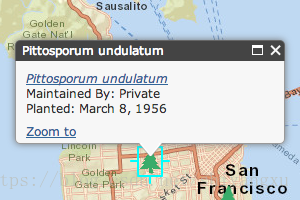
(2)引用HTML元素
通过使用dojo/dom-construct.create以编程方式创建HTML元素或创建Dojo dijit并返回dijit的dom节点,返回对HTML元素的引用。
require(["dojo/dom-construct"], function(domConstruct){
var node = domConstruct.create("div", { innerHTML: "Text Element inside an HTML div element." },referNode);
});
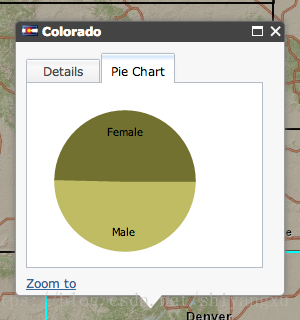
(2)Deferred对象
在某些情况下,我们要显示的内容无法立即显示。它可能是您需要从服务器下载的内容esri/request,它返回dojo/Deferred的实例。单击某个要素时,自定义函数会返回延迟。解决延迟后,信息窗口将相应更新。
使用API 3.4或更高版本时,不支持此工作流,因为esri/dijit/Popup实例是地图的默认infoWindow。要使用带有infoWindow内容的延迟,您必须使用实例esri/dijit/InfoWindow作为地图的infoWindow,或者监听地图单击事件,启动异步操作,然后调用Popup.setContent()以及Popup.setTitle()何时完成异步操作。
单击地图上的折线时,会将其作为输入发送到生成高程配置文件的服务器对象扩展(SOE)。配置文件可用后,它将显示在信息窗口中。
function getTextContent(graphic) {
var geometry = webMercatorUtils.webMercatorToGeographic(graphic.geometry);
soeParams.InputPolyline = JSON.stringify(geometry.toJson());
var def = esriRequest({
url: soeURL,
content: soeParams,
callbackParamName: "callback",
load: function(fset) {
return "<img src='" + fset.profileImageUrl + "'/>";
}
});
return def;
}
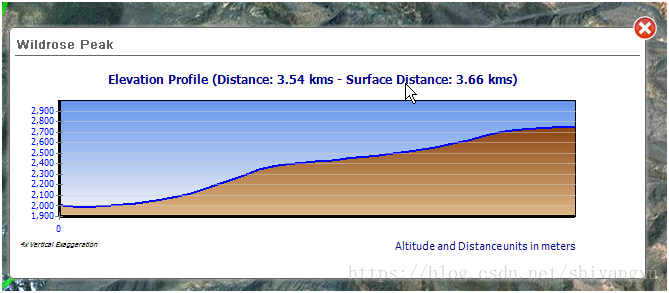
3、实例
本实例中使用字符串格式化信息窗口,并在字符串中使用了HTML语句。代码如下:
infoTemplate.setTitle("${nickName}");
var str ;
var str1,str2
var headPath = position.approvalVo.headFilePath || "./images/person.jpg";
str1 = '<div class="comment-phone">${phone}<span ><img style="height: 40px;" src='+headPath+'></span></div><br/>'+
'<div style="font-size:14px;font-weight:bold;height:auto;">${content}</div><br/>';
if(position.adoptStatus == 0){
str2 = '<div class="comment-time">${createTimeStr}</div>'+
'<div class="comment-foot">审批</div><br/>';
}else{
str2 = '<div class="comment-time">${createTimeStr}<span></span></div>'+
'<div class="comment-foot">查看</div><br/>';
}
str = str1 + str2;
infoTemplate.setContent( str );
locateGra.setInfoTemplate(infoTemplate);
最终渲染出的infoWindow界面如下图所示:
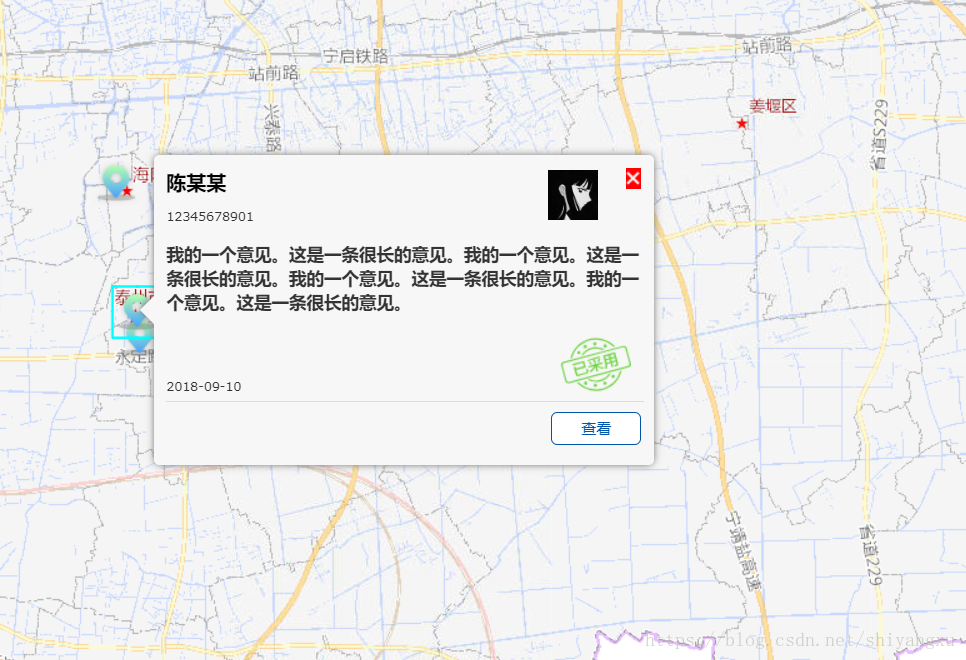
 arcGIS infoWindow 自定义样式与内容
arcGIS infoWindow 自定义样式与内容




 本文详细介绍了如何修改arcGIS中的infoWindow样式,包括窗口大小调整和内容格式化。内容格式化可通过字符串、自定义函数实现,支持HTML标记、属性占位符和自定义格式。此外,还展示了如何利用 Deferred 对象处理异步加载内容。
本文详细介绍了如何修改arcGIS中的infoWindow样式,包括窗口大小调整和内容格式化。内容格式化可通过字符串、自定义函数实现,支持HTML标记、属性占位符和自定义格式。此外,还展示了如何利用 Deferred 对象处理异步加载内容。
















 1955
1955

 被折叠的 条评论
为什么被折叠?
被折叠的 条评论
为什么被折叠?








